Remote Print Driver
Ovladač Remote Print Driver umožňuje tisknout soubory na vzdálené tiskárně prostřednictvím Internetu z počítače připojeného k síti. Aby bylo možné tuto službu používat, musí být splněny následující podmínky.
Aby bylo možné tuto službu používat, je třeba nejdříve zaregistrovat tiskárnu a účet k Epson Connect. Pokud jste registraci dosud neprovedli, klepněte na následující odkaz a postupujte podle uvedených pokynů.
Registrování z počítače
Registrování z chytrého telefonu nebo tabletu
Registrování z počítače
Registrování z chytrého telefonu nebo tabletu
Aktivujte položku Remote Print na stránce User Page (Stránce uživatele).
Vzdálený tisk je aktivován, když je vybrána možnost „Enable Remote Print (Aktivovat Remote Print)“ v části Print Settings (Nastavení tisku) pro službu Remote Print na User Page (Stránka uživatele). Není-li položka „Enable Remote Print (Aktivovat Remote Print)“ vybrána, vyberte ji.
Chcete-li povolit tisk vybraným uživatelům, zadejte přístupový klíč, klepněte na tlačítko Apply (Použít) na obrazovce Print Settings (Nastavení tisku) a potom jim dejte klíč.
Zkontrolujte, zda je tiskárna připojena k síti Wi-Fi/Ethernet s přístupem k Internetu, nikoli kabelem USB.
Instalování ovladače Remote Print Driver a registrace tiskárny - Windows
Stáhněte a nainstalujte ovladač Remote Print Driver.
 |
Stáhněte ovladač Remote Print Driver z následující adresy URL: https://support.epson.net/rpdriver/win/
|
 |
Poklepejte na soubor „Setup.exe“ ovladače Remote Print Driver.
|
 |
Vyberte EPSON Remote Print a potom klepněte na tlačítko OK.
|
 |
Přečtěte si licenční smlouvu, vyberte možnost Agree (Souhlasím) a potom klepněte na tlačítko OK.
|
Zobrazí se obrazovka pro registraci tiskárny.
 |
Zadejte e-mailovou adresu tiskárny.
|
 Poznámka:
Poznámka:|
E-mailovou adresu tiskárny můžete zjistit některým z následujících způsobů.
Na listu s údaji, který byl vytištěn po dokončení instalace služby Epson Connect.
V e-mailu s oznámením, který byl odeslán po dokončení instalace služby Epson Connect.
Na síťovém stavovém listu tiskárny.
Ze stavu sítě na ovládacím panelu tiskárny
V seznamu tiskáren na stránce uživatele služby Epson Connect.
Pokud nejste vlastníky tiskárny a neznáte e-mailovou adresu tiskárny, kontaktujte vlastníka tiskárny.
|
Používáte-li server proxy, klikněte na Nastavení sítě a na zobrazené obrazovce proveďte nastavení serveru.
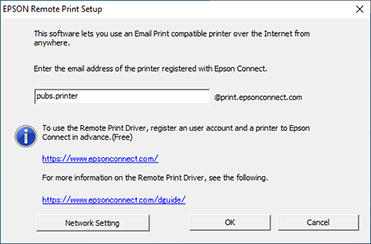
 |
Klepněte na tlačítko OK.
|
 Poznámka:
Poznámka:|
Pokud byl nastaven přístupový klíč, zobrazí se obrazovka pro zadání přístupového klíče. Zadejte klíč a potom klepněte na OK.
Pokud neznáte přístupový klíč, kontaktujte vlastníka tiskárny.
|
Instalování ovladače Remote Print Driver a registrace tiskárny - Mac OS X
 |
Stáhněte ovladač Remote Print Driver z následující adresy URL: https://support.epson.net/rpdriver/mac/
|
 |
Vyberte položku Applications, Epson Software a pak poklepejte na položku Epson Remote Print Utility.
|
 |
Zadejte e-mailovou adresu tiskárny.
|
 Poznámka:
Poznámka:|
Chcete-li zaregistrovat další tiskárnu, kliknutím na tlačítko + otevřete okno pro zadání e-mailové adresy.
E-mailovou adresu tiskárny můžete zjistit některým z následujících způsobů.
Na listu s údaji, který byl vytištěn po dokončení instalace služby Epson Connect.
V e-mailu s oznámením, který byl odeslán po dokončení instalace služby Epson Connect.
Na síťovém stavovém listu tiskárny.
Ze stavu sítě na ovládacím panelu tiskárny
V seznamu tiskáren na stránce uživatele služby Epson Connect.
Pokud nejste vlastníky tiskárny a neznáte e-mailovou adresu tiskárny, kontaktujte vlastníka tiskárny.
Pokud byl nastaven přístupový klíč, zadejte ho.
Pokud neznáte přístupový klíč, kontaktujte vlastníka tiskárny.
|
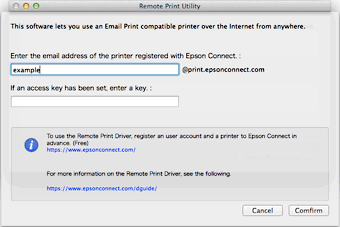
 |
Klikněte na tlačítko Confirm.
|
 |
Klikněte na položku Open "Add Printer" ... a pak přidejte zaregistrovanou tiskárnu.
|
 Poznámka:
Poznámka:|
Používáte-li prostředí proxy s ověřením, při tisku se může zobrazit následující obrazovka.
V takovém případě zadejte přihlašovací heslo k vašemu počítači a potom klikněte na Vždy povolit nebo Povolit.
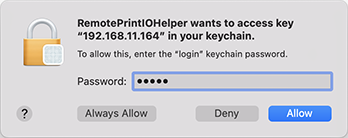 |
